
Агуулгын хүснэгт:
- Хангамж
- Алхам 1: Боолтыг хананы хавтан дээр бэхлээрэй
- Алхам 2: Урд талын тавиурыг хий
- Алхам 3: Моторыг холбоно уу
- Алхам 4: Нүдээ хавсаргана уу
- Алхам 5: Уруул хий
- Алхам 6: Арын зогсоолыг хий
- Алхам 7: "үс" хийх
- Алхам 8: "Үсийг" бэхлэх
- Алхам 9: Хөтөлбөр боловсруулах
- Алхам 10: EV3 тоосгыг ноён Wallplate -тэй холбоно уу
- Алхам 11: Хөтөлбөрийг EV3 тоосгон дээр татаж аваарай
- Алхам 12: Ирээдүйн сайжруулалт
- Зохиолч John Day [email protected].
- Public 2024-01-30 11:02.
- Хамгийн сүүлд өөрчлөгдсөн 2025-01-23 15:00.



Энэхүү төсөл нь хамаатан садан, найз нөхөдтэйгээ уулзахдаа тэднийг зугаацуулах зорилготой юм. Энэ бол маш энгийн "робот" юм. Хүн ба ноён Уоллплэйтийн хоорондын харилцан үйлчлэлийг скриптээр бичсэн болно. Энд хиймэл оюун ухаан, гүнзгий суралцах зүйл байхгүй. Тэр хүнд хариу өгөхөд ноён Уоллплэйт оюун ухаантай юм шиг боловч энэ нь маш зохиомол юм. Хиймэл оюун ухаан гэж үзэхийн тулд хэт хиймэл.
Би роботод ихэвчлэн ашиглагддаггүй нийтлэг эд зүйлсийг ашиглахаар шийдсэн: нүүрний сэлгэн залгах/дуплекс хавтан, нүдэнд ing пингпонг бөмбөг, урууланд гэзэг бариул. Нүд нь өрөөг тойрон хөдөлж буй хүнийг дагадаг бололтой, гэхдээ энэ бол оптик хуурмаг зүйл юм. Мотор ноён Уоллплэйтийн хэлсэн үгтэй зэрэгцэн уруулаа хөдөлгөдөг. Цорын ганц нарийн төвөгтэй зүйл бол тархи бөгөөд энэ нь LEGO Mindstorms EV3 юм.
Компьютер дээр ажилладаг Mindstorms EV3 Програм хангамж нь програм үүсгэж, дараа нь EV3 Brick нэртэй микроконтроллерт татаж авдаг. Програмчлалын арга нь дүрс дээр суурилсан бөгөөд өндөр түвшний арга юм. Энэ нь маш хялбар бөгөөд олон талт юм.
Хангамж
- LEGO Mindstorms EV3 багц
- 1 сэлгэх/дуплекс хананы хавтан
- 3 боолт, #6 эсвэл #8, 1 ½ инч (ойролцоогоор 4 см) урт
- Боолт хийхэд 9 самар
- Үүн дээр бичээсгүй 1 ширээний теннисний бөмбөг, эсвэл бичээстэй бол 2 бөмбөг
- 2х4 см хэмжээтэй (5х10 см) эсвэл арай том хэмжээтэй нимгэн хатуу картон
- Нүдний цахилдаг хэмжээтэй (7/16 инч буюу 1.2 см орчим) хэмжээтэй 2 дугуй, харанхуй наалт. Би тавилга дотор боолтыг таглах зориулалттай хүрэн толгойтой обудтай товчлууруудыг ашигласан
- 1 улаан гэзэг эзэмшигч
- Гэзэг эзэмшигчтэй ижил өнгийн улаан утас
- 2 цаасан клип
- Ойролцоогоор 4 инч (10 см) тунгалаг тууз
- Зүү хамар бахө
-
Боолт хийх халив
Алхам 1: Боолтыг хананы хавтан дээр бэхлээрэй

"Нүдний" хоорондох нүхэнд 1 боолт хийж, самараар бэхлээрэй. Пингпонгын бөмбөг хийх зай үлдээхийн тулд самрын хооронд ⅝ инч (1.6 см) зайтай хоёр дахь самар хэрэгтэй болно.
Нөгөө 2 боолт тус бүр дээр самар эргүүлээд хананы хавтан дээрх бусад 2 цооногоор хий. Зураг дээр үзүүлсэн шиг эдгээр боолт бүрт өөр самар бэхлээрэй. Хананы хавтангийн урд талын боолтны толгой ба самрын хоорондох зай нь гэзэг эзэмшигчийг байрлуулахад хангалттай өргөн юм.
Алхам 2: Урд талын тавиурыг хий


Зураг бүрийн дагуу EV3 багцаас шаардлагатай элементүүдийг олж, зураг дээр үзүүлсэн шиг бие биендээ болон хананы хавтан дээр хавсаргана уу.
Алхам 3: Моторыг холбоно уу



Дахин хэлэхэд EV3 багц дахь элементүүдийг (эхний зураг) олж, хоёр дахь зурагт үзүүлсэн шиг хавсаргана уу. Гурав дахь зураг дээр үзүүлсэн шиг мотор хананы хавтангийн угсралтад наалддаг. Хөдөлгүүрийн босоо амны нүх нь хананы хавтан дээрх тэгш өнцөгт нүхтэй давхцдаг.
Алхам 4: Нүдээ хавсаргана уу


Боломжтой бол үдээсний бөмбөгийг давхаргын дагуу талыг нь огтол. Би зүссэн хэсэг болон жижиг хайчаа дуусгахын тулд хэрэглээний хутга ашигласан.
Дугуй наалтуудыг ширээний теннисний бөмбөгний дотор талд хагасаар нь наана.
Зураг дээр үзүүлсэн шиг картоныг хананы хавтан дээр байрлуулж, тунгалаг тууз ашиглан пингпонгын бөмбөгийг хар өнгийн LEGO элемент дээр бэхлээрэй.
Алхам 5: Уруул хий



Цаасан хавчааруудын нэгийг эхний зургийн баруун доод буланд үзүүлсэн хэлбэрээр нугална. Энэ нь хөдөлгүүрийн босоо амны нүхэнд багтах бөгөөд хөдөлгүүр эргэх үед уруулыг хөдөлгөнө.
Нөгөө хавчаарын дотор талын гогцоог нэг тал руу нь нугалж, моторыг зохих ёсоор нь эргүүлэхийн тулд эхний цаасан хавчуурыг хоёр дахь зурагт үзүүлсэн шиг хэвтээ байдлаар байрлуулна. Энэ нь амархан эргэхгүй, дараа нь хэтрэх хандлагатай байдаг.
Миний гэзэг эзэмшигчид арай том хэмжээтэй бөгөөд "нүүр" дээр тавихад "уруул" хаагддаггүй. Би улаан утас ашиглан 1 см орчим диаметртэй 2 гогцоо хийсэн. Энэ нь зохих диаметртэй үзэг гэх мэт дугуй зүйлтэй болоход тусалдаг. Утасны гогцоог сүүлээс 1 см орчим зайд сүүлний сүүл эзэмшигчийн үзүүр рүү шургуул. Гурав дахь зураг дээр үзүүлсэн шиг гэзэг бариулыг боолт руу шургуул.
Алхам 6: Арын зогсоолыг хий



EV3 багцаас элементүүдийг олж (эхний зураг), зурагт үзүүлсэн шиг хавсаргана уу. Энэхүү арын зогсоол нь гурав дахь зураг дээр үзүүлсэн шиг хананы хавтангийн арын хэсэгт байрладаг. Тохирох ганцхан газар бий.
Алхам 7: "үс" хийх




Эхний зураг дээр үзүүлсэн шиг "үсний" нэг талд хэд хэдэн EV3 элемент шаардлагатай болно. Саарал холбогч нь 2 3/16 инч (5.5 см) урт юм. Хоёрдахь зураг дээр үзүүлсэн шиг тэдгээрийг хавсаргасан болно.
"Үсний" нөгөө тал нь 4 -ийн оронд 3 элементтэй байхаас бусад тохиолдолд эхний талын толин тусгал дүрс бөгөөд саарал холбогчийн оронд богино (1 инч буюу 4.7 см) хар холбогчийг ашигладаг. Эхний зураг нь ямар элементүүд хэрэгтэй болох талаар гарын авлага юм.
Гурав дахь зургийн дунд үзүүлсэн шиг EV3 -ийн нэмэлт элементүүд шаардлагатай бөгөөд тэдгээрийг дөрөв дэх зураг дээр үзүүлсэн шиг хавсаргасан болно. Энэ нь санагдаж байгаа шиг тийм ч төвөгтэй биш боловч зургуудыг сайтар ажиглах нь чухал юм.
Алхам 8: "Үсийг" бэхлэх

"Үс" нь нүдний ард байгаа хар элементэд наалддаг. Боолт нь саарал элементийн дунд нүхэнд багтах болно.
Алхам 9: Хөтөлбөр боловсруулах
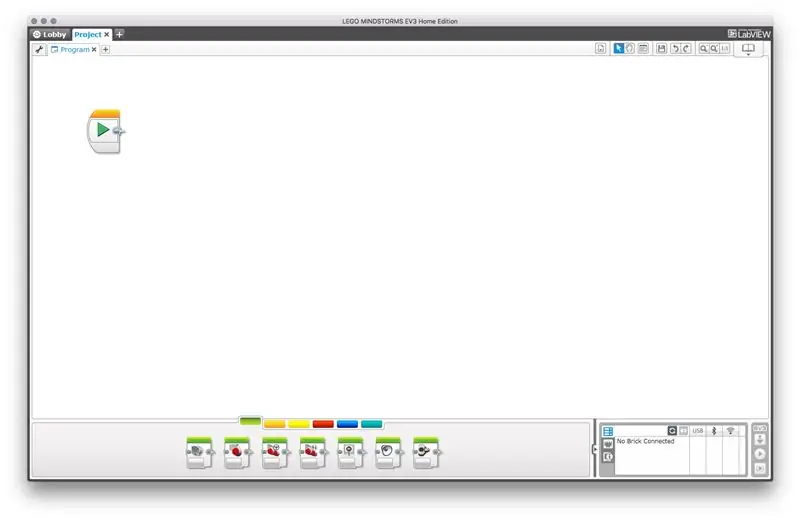
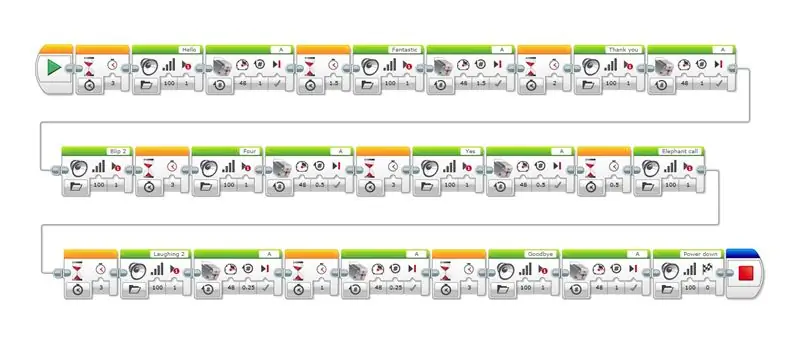
LEGO Mindstorms нь дүрс дээр суурилсан програмчлалын маш тохиромжтой арга юм. Дэлгэцийн дэлгэцийн доод хэсэгт блокуудыг харуулсан бөгөөд програм үүсгэхийн тулд програмын цонх руу чирж буулгаж болно. Дээрх дэлгэцийн зураг нь төслийг анх эхлүүлэх үед EV3 цонхыг харуулдаг. Програмыг анх хадгалахад төслийн нэрийг өгдөг.
Энэхүү програм нь ноён Wallplate -ийг өөртэй нь ярьж буй хүнтэй харилцах боломжийг олгодог. Хариултуудыг скриптээр бичдэг. Энд хиймэл оюун ухаан, гүнзгий суралцах зүйл байхгүй.
Харилцан холбоо бүр гурван блокоос бүрдэнэ.
1. Хүлээх блок (улбар шар урсгалын хяналтын ангилалд) нь тухайн хүнд тайлбар хийх цаг өгдөг.
2. Дууны блок (ногоон Action ангилалд) үг, дуу авиа гаргадаг. Дараагийн блок (Мотор блок) нэн даруй эхлэхийн тулд блок дахь хамгийн зөв сонголтыг "1" (Нэг удаа тоглуулах) болгож тохируулсан болно. Тиймээс дуу гарах үед мотор эргэдэг. Цорын ганц үл хамаарах зүйл бол хамгийн зөв сонголтонд "0" (Дуусгахыг хүлээх) гэсэн хоёр дахь сүүлчийн блок юм.
3. Дунд зэргийн мотор блок (ногоон Action ангилалд) уруулыг хөдөлгөж, ноён Wallplate -ийн хэлсэн үг бүрт хагас эргэлт хийнэ. Уруулын хөдөлгөөнийг ноён Уолплэйтийн хэлсэн үгтэй синхрончлохын тулд хүчийг 48 болгож тохируулсан болно.
Би та бүхэнд програмыг хэрхэн татаж авахаа мэдэхгүй байна, тиймээс би доорх блокуудын жагсаалтыг харуулж байна. Хөтөлбөрийг боловсруулж, эсвэл өөрийн хэрэгцээнд нийцүүлэн өөрчлөхөд танд их цаг хугацаа шаардагдахгүй. Хөтөлбөрийг боловсруулахдаа үе үе хадгалах нь үргэлж сайн байдаг.
- Програмыг боловсруулж байх үед эхлүүлэх блок автоматаар гарч ирдэг.
- Хүлээх Блок 3 секунд хүлээнэ. Тэр хүн "Сайн уу, ноён Wallplate" гэж хэлдэг.
- Sound Block "Сайн байна уу" гэж хэлдэг.
- Дунд зэргийн мотор блок нь мотор 1 эргэлтийг эргүүлдэг бөгөөд энэ нь уруулыг хоёр удаа нээдэг.
- Хүлээх блок 1.5 секунд хүлээх бөгөөд тэр хүн "Сайн байна уу?"
- Sound Block "Гайхалтай" гэж хэлдэг.
- Дунд зэргийн мотор блок нь моторыг 1.5 эргүүлэхэд уруулыг гурван удаа нээдэг.
- Хүлээх блок 2 секунд хүлээх бөгөөд тэр хүн "Та сайн харагдаж байна" гэж хэлнэ.
- Sound Block "Баярлалаа" гэж хэлдэг.
- Дунд зэргийн мотор блок нь мотор 1 эргэлтийг эргүүлдэг бөгөөд энэ нь уруулыг хоёр удаа нээдэг.
- Sound Block нь "Blip 2" дуу гаргадаг.
- Хүлээх блок 3 секунд хүлээх бөгөөд тэр хүн "Хэдэн хуруутай вэ?" Гэж хэлнэ. ноён Wallplate -ийн өмнө 4 хуруугаа өргөж байхдаа.
- Дууны блок "Дөрөв" гэж хэлдэг.
- Дунд зэргийн мотор блок нь моторыг эргүүлдэг.5 эргэлт нь уруулыг нэг удаа нээдэг.
- Хүлээх блок 3 секунд хүлээх бөгөөд тэр хүн "Танай гэрийн тэжээвэр амьтантай юу?"
- Дууны блок "Тийм" гэж хэлдэг.
- Дунд зэргийн мотор блок нь моторыг эргүүлдэг.5 эргэлт нь уруулыг нэг удаа нээдэг.
- Хүлээх блок хүлээж байна.5 секунд.
- Sound Block нь зааны дуудлага хийдэг.
- Хүлээх блок 3 секунд хүлээх бөгөөд тэр хүн "Заан уу?"
- Sound Block инээв.
- Дунд зэргийн мотор блок нь моторыг 25 эргүүлэхэд уруулыг нээдэг.
- Хүлээх блок 1 секунд хүлээнэ.
- Дунд зэргийн мотор блок нь моторыг 25 эргүүлэхэд уруулыг хаадаг.
- Хүлээх блок 3 секунд хүлээх бөгөөд тэр хүн "За, бид тантай хэзээ нэгэн цагт уулзах болно" гэж хэлнэ.
- Sound Block нь "Баяртай" гэж хэлдэг.
- Дунд зэргийн мотор блок нь мотор 1 эргэлтийг эргүүлдэг бөгөөд энэ нь уруулыг хоёр удаа нээдэг.
- Sound Block нь унтраах дуу гаргадаг. Энэ бол хамгийн зөв сонголтонд "0" (Дуусгахыг хүлээх) гэсэн цорын ганц дууны блок юм.
- Програмын блокыг зогсоох (цэнхэр дэвшилтэт бүлэгт) програмыг зогсооно.
Алхам 10: EV3 тоосгыг ноён Wallplate -тэй холбоно уу


EV3 тоосгон дээрх моторыг А порт руу холбохын тулд EV3 багц дахь хавтгай кабелийн аль нэгийг ашиглана уу.
Алхам 11: Хөтөлбөрийг EV3 тоосгон дээр татаж аваарай
EV3 тоосго нь USB кабель, Wi-Fi эсвэл Bluetooth-ээр компьютерт холбогдсон байж болно. Үүнийг холбож асаахад үүнийг компьютер дээрх EV3 цонхны баруун доод буланд байрлах жижиг цонхонд харуулав. Баруун талд байгаа "EV3" текст улаан болж хувирна. Энэ "EV3" доорх зохих дүрсийг дарахад програмыг EV3 тоосгон дээр татаж аваад шууд ажиллуулна.
Татаж авсны дараа EV3 тоосгыг компьютерээс салгаж, EV3 тоосгон дээр програмыг эхлүүлж болно.
Алхам 12: Ирээдүйн сайжруулалт
Цаг гарвал өрөөг тойрон хөдөлж буй хүнийг дагахын тулд толгойгоо эргүүлэхийг бодож байна. Толгойг эргүүлэхийн тулд мотор барих суурь, хүнийг олохын тулд мотор, хэт авианы мэдрэгч хэрэгтэй болно.
Энэ бол хөгжилтэй төсөл байв. Танд бас сонирхолтой санагдсан гэж найдаж байна.
Зөвлөмж болгож буй:
HClock (Холографик хуурмаг цаг): 7 алхам

HClock (Holographic Illusion Clock): Энэ бол миний цагны санаа. Энэхүү зааварчилгаа нь стандарт цагийг (3 хувилбартай) хэрхэн агаарт хөвж байгаа мэт харагдуулахыг танд үзүүлэх болно
Ноён чанга яригч - 3D хэвлэсэн DSP зөөврийн чанга яригч: 9 алхам (зурагтай)

Ноён Илтгэгч - 3D хэвлэмэл DSP зөөврийн чанга яригч: Намайг Саймон Эштон гэдэг бөгөөд би олон жилийн турш ихэвчлэн модоор хийсэн олон чанга яригч бүтээсэн. Би өнгөрсөн жил 3D принтер авсан тул 3D хэвлэх боломжийг олгодог дизайны өвөрмөц эрх чөлөөг харуулсан зүйлийг бүтээхийг хүссэн юм. Би түүнтэй тоглож эхэлсэн
Afterimage хуурмаг: 5 алхам (зурагтай)

Afterimage хуурмаг байдал: Анхны зураг эсвэл хэлбэрийг арилгасны дараа зураг эсвэл хэлбэрийг хадгалж үлдэх нь дүр төрхийг илэрхийлдэг. Та гэрэл гэгээтэй гэрлээс холдож, өнгөлөг эсвэл туяагаа харж чадсаныхаа дараа тэднийг өмнө нь харж байсан байх
Ноён Уолплэйтийн толгой таныг дагаж байна: 9 алхам (зурагтай)

Ноён Wallplate-ийн толгой таныг дагаж байна: Энэ бол ноён Wallplate-ийн нүдний хуурмаг роботын илүү дэвшилтэт хувилбар юм https://www.instructables.com/id/Mr-Wallplates-Eye-Illusion. Хэт авианы мэдрэгч нь ноён Уоллплэйтийн толгойг таныг урд явж байхад нь хянах боломжийг олгодог
LED хуурмаг толь хийх: 3 алхам

LED Illusion Mirror хийх: Сайн байцгаана уу найзуудаа, би энэхүү гоёл чимэглэлийн зориулалтаар ашиглахад тохиромжтой энгийн материалыг ашиглан гайхалтай хуурмаг толин тусгал хийлээ. Үргэлжлүүлэн уншаарай
